Ada rumor mengatakan overclocking dapat menghilangkan garansi, jadi garansi tidak berlaku walaupun belum expired. Nah, tetapi disamping itu aku banyak menemui kasus orang yang hardwarenya rusak karena overclocking, tetapi garansinya tetap berlaku.
Langkah 1 - Identifikasi Komponen
Sebelum memulai overclocking, investigasi terlebih dahulu spesifikasi PC anda. (Motherboard, RAM/Memory , Processor , VGA Card, PSU (Power Supply Unit) )
Langkah 2 - Merek Hardware Yang Cocok Untuk Overclocking
Cari tahu lebih dalam lagi tentang chipset yang motherboard yang kalian pakai. Chipset ini berguna untuk mengetahui seberapa besar kemampuan motherboard dalam membantu overcklocking kinerja processor kalian. Berikut ini daftar chipset-chipset dari INTEL yang kemampuannya sudah bisa untuk dioverclock lebih dahsyat. Oh ya, biasanya untuk mengetahui chipset apa yang kalian gunakan di motherboard kalian, bisa liat tipe mobo (Motherboard) kalian menggunakan software Lavalys Everest misalnya. Misal Asus Abit IX-38 Quad GT berarti memakai chipset Intel X38.
Chipset Intel
P965
P35
X38
P48
X48
P45
X58 (Core i7 / Nehalem)
Daftar chipset kalian tidak ada di sini? Tidak perlu khawatir, pada dasarnya OC tidak dipengaruhi oleh jenis chipset yang kalian gunakan. Cuman, kalo pake chipset yang ada di atas, hasil OC yang kalian dapat bisa lebih dahsyat. Misalnya kalian masih pake chipset lawas semacam 915P, 945P, hasil yang kalian dapatkan sangat kecil. itu aja koq...
Motherboard Yang Dianggap Bagus
Biostar = Harganya murah, dan kemampuannya sangat masuk akal jika ditilik dari price per performance nya. Cocok bagi kalian yang suka dengan opsi overclock di BIOS mudah dimengerti. Tapi, Biostar yang seri TP35 / TP45, untuk seri yag lain sih, kurang terjamin, kekurangannya ada di minim nya fasilitas lain seperti firewire, 2xgigabit lan, solid caps.
Asus = Kalo di dunia HP, mirip-mirip kaya' nokia lah. Menang di nama, dan juga menang di fitur-fitur nya yang melimpah, tapi kalo soal performa OC, masih berada di bawah DFI dan Biostar. Terkecuali untuk seri asus yang high-end and flagship nya, seperti Maximus 2 Extreme, Rampage 2 Extreme. Fiturnya juga memadahi.
Abit = Performa lumayan dan didukung fasilitas yang lebih baik dibandingkan biostar, dan juga after sales nya yang baik. Cocok bagi para pemula yang ingin belajar overclocking, dengan budget standar.
Gigabyte = DQ6 merupakan versi high end-nya Gigabyte, atau mau coba yang seri flagship nya, EP45 Extreme ? Pasti dahsyat-nya.
DFI = Perfect choice for enthusiast overclocker. Opsi BIOS-nya yang rumit menunjukan bahwa mobo ini disetting untuk overclock setinggi-tingginya. Harganya juga jauh di bawah mobo-mobo yang lain.
RAM: Team Xtreme (Bukan Dark), A-Data Extreme Edition, G.Skill, OCZ.
Langkah 3 - Persiapan Mental
Harus dengan pikiran kosong. Tidak memikirkan, garansi hilang, hardware rusak, tapi harus hati-hati. Step by step, jangan terburu-buru naikin performa, kalau tidak hardwarenya bisa rusak.
Langkah 4 - Sebelum Overclock
1. Overclock juga bisa membuat sistem tidak stabil, suatu tantangan buat kita untuk menyetabilkannya di hasil overclock tertentu.
2. Angka genap bukanlah segalanya. Misal menaikan FSB Processor dari 200 ke 400. Bisa saja 400Mhz itu bukan hasil overclock maksimalnya. Mungkin bisa saja maksimalnya 433Mhz.
3. Tidak semua processor yang sama bisa diOC dengan frekuensi yang sama pula. Misal, Core2Duo E8500 yang hasil setelah overclocknya dari 3,16 GHz jadi 6,2 GHz belum tentu sama dengan E8500 yang kita pake. Mengapa? Karena semua processor itu pada dasarnya dibuat dalam wadah yang sama, setelah itu baru dites pada level dimana dia dites dan bisa melalui tes tersebut. Misal, processor E2xxx dites, dan apabila bisa melewati tes 1,8 Ghz maka procie itu diberi label E2180 (2,0GHz), jika hanya 1,8 GHz ato 1,6GHz maka akan diberi label E2160 dan E2140.
4. Tombol/Jumper Clear CMOS
Kalau kalian tidak tahu dimana bagian ini, lebih baik urungkan niat kalian buat OC.
Jumper Clear CMOS adalah tombol reset, yang mereset BIOS ketika tidak bisa masuk kedalamnya.

Biasanya tombol/jumper clear cmos ada di dekat batere bios.
Cara gantinya? ubah posisi jumper dari 1-2 ke 2-3, trus tekan power (biasanya gak nyala) dan kembalikan lagi posisi jumper dari 2-3 ke 1-2. Berarti kalian udah mengembalikan settingan bios ke settingan awal, kalo di hape namanya restore factory settings.
Langkah 5 - Overclocking
Selamat datang di menu BIOS (Basic Instruction Operating System). Di sini tempat kalian OC processor kalian untuk mendapatkan hasil yang maksimal. Bingung di menu BIOS ? Coba kalian cari baris pertama bagian kiri, nah biasa di situ yang mengandung informasi tentang processor kalian, misal frekuensi komputer kalian, multiplier, voltase,dll. Tidak semuanya menu BIOS tentang processor anda, biasanya dikiri bagian atas.
Nah kalau gambar di atas terletak pada "Frequency/Voltage Control".
Frekuensi Processor
Ubahlah freq processor kalian sedikit demi sedikit, setiap 10MHz ato 5MHz cukup, lebih bagus kalau 2-3Mhz, lalu save and exit. Apabila dikemudian ternyata tidak bisa masuk bios, ato ada bunyi-bunyi yang aneh dari CPU, apa yang harus kalian lakukan? Itu tandanya settingan kalian tidak bisa dijalankan oleh motherboard. Udah tau kan apa yanh harus dilakukan? Ubah posisi jumper, set lagi deh.
Perbandingan FSB dan RAM
Gunanya agar memori yang kalian gunakan tidak akan menjadi hambatan ketika OC. Kebanyakan orang mengeluh karena memorinya tidak kuat. "Mengapa memoriku nggak kuat?" Biasanya karena freq processor kalian tidak bisa dijalankan :
DDR2-PC6400 artinya memori berjalan di 6400:8 = 800MHz
DDR2-PC5300 artinya memori berjalan di 5300:8 = 667MHz
DDR2-PC4200 artinya memori berjalan di 4200:8 = 533MHz
Kesimpulan? Kemampuan memori berjalan dilihat dari PC6400,PC5300,PC4200 trus dibagi 8.
Mengetahui Frekuensi Memory dan Processor
Sebagai contoh aku gunakan E2160 (9x200MHz).
Rasio 1:1 --- Apabila FREQ PROCIE 200MHz, maka FREQ RAM dikali 2, yaitu 400MHZ.
Rasio 3:2 --- Apabila FREQ PROCIE 200MHz, maka FREQ RAM ( 2 dikali 3 dibagi 2, hasilnya 3 ), yaitu 600MHZ.
Rasio 4:5 --- Apabila FREQ PROCIE 200MHz, maka FREQ RAM ( 2 dikali 4 dibagi 5, hasilnya 1,6 ), yaitu 320MHZ.
Rasio 2:1 --- Apabila FREQ PROCIE 200MHz, maka FREQ RAM ( 2 dikali 2 dibagi 1, hasilnya 4 ), yaitu 800MHZ.
Blue Screen atau Layar Biru
Itu tandanya ada settingan yang salah dengan bios kalian. Biasanya disertai dengan bunyi-bunyi aneh u/ mobo tertentu. Jangan panik dulu bro, itu cuma kesalahan kecil kok. Faktornya macam-macam yang bikin kompie bro tidak mau nyala,berikut ini masalah yang biasa terjadi selama kesalahan kecil dalam OC.
1. Memori gak kuat ngangkat, disebabkan oleh freq memori yang terlalu tinggi/rendah dibandingkan dengan freq standar. Contoh, ddr2 pc 5300 (667 MHz) apabila dijalankan di freq >700MHz (kira") kadang" bisa error. Gak semua memori kaya begini koq, tergantung merek memorinya juga sih. Standarnya seh begini bro.
2. Masuk sih ke bios, tapi waktu masuk windows ada blue screen ( ada tulisan "Windows memory dump" )
Nah kalo ini masalah terletak pada voltase yang dialokasikan untuk CPU dan Memory anda, ( untuk OC yang extreme masalah juga berkaitan dengan voltase northbridge dan southbridge ).
Naikin aja voltase Memory dan CPU sedikit demi sedikit. Jangan terlalu lebih, kenapa? Agar CPU-nya tidak overheated / terlalu panas, yang dapat memicu kerusakan. Naikin saja sekitar 0,01-0,05v (Processor) dan 0,1-0,2v (Memory). Jaga suhu processor kalian.
Jangan liat suhu procie di BIOS, kadang-kadang bisa menipu. Pake aja software standar, seperti coretemp, dll. Klik aja di sini.
3. Komputer tidak bisa menyala. Tenang saja bro, cukup ubah jumper Clear CMOS, seperti yang dijelaskan di atas.
Langkah 6 - Pengecekan
1. Kesetabilan Processor
Kebanyakan proccessor awalnya stabil setelah di-OC ( masuk windows, jalanin beberapa aplikasi, dsb. ) tetapi sebenarnya gak cuma bangsa 10 menit-30 menit buat ngeliat kompie kalian stabil ato gak jalan di freq segitu, tetapi butuh waktu sekitar 7-8 jam.
2. Suhu
Jangan terlalu panas juga ya bro suhu procie kalian, MAX ada di 60C lah buat kegiatan sehari-hari di ruangan non-AC. Kalo sampe lebih, mending turunin dikit deh bro freq procie, biar gak cepet rusak.
Penutupan
Selamat berjuang ! Jika ingin download software gratis tentang overclocking click di sini.
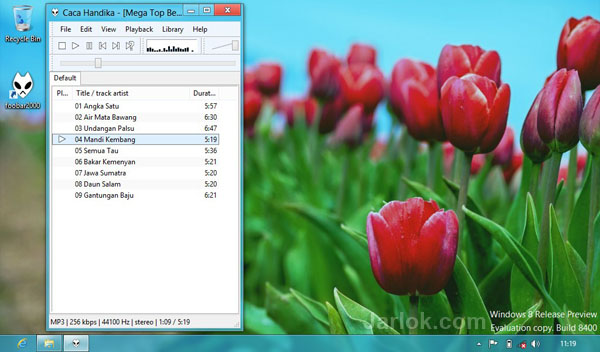
 Tombol Start ada di kanan layar (Auto Hide)
Tombol Start ada di kanan layar (Auto Hide) Halaman Start Menu
Halaman Start Menu Halaman Start Menu sebelah kanan
Halaman Start Menu sebelah kanan Konek
Konek 

























